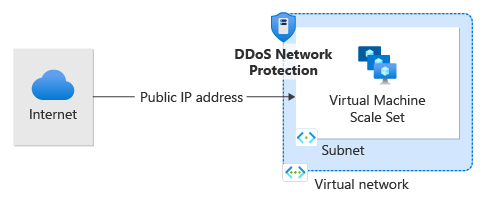开始使用 Azure 门户实现 Azure DDoS 网络保护。
DDoS 防护计划跨订阅定义一组已启用 DDoS 网络保护的虚拟网络。 可以为组织配置一个 DDoS 防护计划,然后从一个 Microsoft Entra 租户下的多个订阅将虚拟网络链接到相同计划。
在本快速入门中,你将创建一个 DDoS 防护计划,并将其链接到虚拟网络。
先决条件
创建 DDoS 防护计划
在 Azure 门户的左上角,选择“创建资源”。
搜索术语 DDoS。 搜索结果中显示 DDoS 防护计划时,选中。
选择“创建” 。
输入或选择以下值。
设置 值 订阅 选择订阅。 资源组 选择“新建”,并输入“MyResourceGroup”。 名称 输入“MyDdosProtectionPlan”。 区域 输入“中国东部”。 选择“查看 + 创建”,然后选择“创建”
注意
尽管需要将 DDoS 保护计划资源与某个区域相关联,但用户可以在单个 Microsoft Entra 租户下跨多个订阅在不同区域中的虚拟网络上启用 DDoS 保护。
为虚拟网络启用 DDoS 防护
为新的虚拟网络启用
在 Azure 门户的左上角,选择“创建资源”。
选择“网络”,然后选择“虚拟网络” 。
输入或选择以下值,然后选择“下一步”。
设置 值 订阅 选择订阅。 资源组 选择“使用现有”,然后选择“MyResourceGroup” 名称 输入“MyVnet”。 区域 输入“中国东部”。 在“安全性”窗格中,选择“Azure DDoS 网络保护”单选按钮上的“启用”。
在“DDoS 防护计划”窗格中选择“MyDdosProtectionPlan”。 所选计划可位于与虚拟网络相同或不同的订阅中,但这两个订阅必须与同一 Microsoft Entra 租户相关联。
选择下一步。 在“IP 地址”窗格中,选择“添加 IPv4 地址空间”并输入以下值。 然后选择“添加” 。
设置 值 IPv4 地址空间 输入 10.1.0.0/16。 子网名称 在“子网名称”下,选择“添加子网”链接并输入“mySubnet”。 子网地址范围 输入 10.1.0.0/24。 选择“查看 + 创建”,然后选择“创建”。
注意
如果已为虚拟网络启用 DDoS 防护,则无法将虚拟网络移到其他资源组或订阅。 如果需要移动已启用 DDoS 防护的虚拟网络,请先禁用 DDoS 防护,移动虚拟网络,然后再启用 DDoS 防护。 移动后,适用于虚拟网络所有受保护的公共 IP 地址的自动优化策略阈值都将重置。
为现有虚拟网络启用
- 如果没有现有的 DDoS 防护计划,通过完成创建 DDoS 防护计划中的步骤创建一个 DDoS 防护计划。
- 在 Azure 门户顶部的 “搜索资源、服务和文档 ”框中输入虚拟网络的名称。 当它出现在搜索结果中时,请选择它。
- 在 “设置”下,选择 “DDoS 保护”。
- 选择“启用”。 在 DDoS 保护计划下,选择现有计划或步骤 1 中创建的计划,然后选择“ 保存”。 该计划可以处于与虚拟网络相同或不同的订阅中,但两者都必须与同一 Microsoft Entra 租户相关联。
将虚拟网络添加到现有 DDoS 防护计划
还可以从 DDoS 防护计划本身为现有虚拟网络启用 DDoS 保护计划。 如果有多个虚拟网络可以使用同一计划进行保护,这非常有用。
- 在 Azure 门户顶部的“搜索资源、服务和文档”框中搜索 DDoS 保护计划。 出现时,请选择它。
- 从列表中选择所需的 DDoS 保护计划。
- 在 “设置”下,选择“ 受保护的资源”。
- 选择 “添加”、“订阅”、“资源组”和“虚拟网络”,然后再次选择“ 添加 ”。
使用 Azure 防火墙管理器配置 Azure DDoS 保护计划
Azure 防火墙管理器是用于大规模管理和保护网络资源的平台。 可以在 Azure 防火墙管理器中将虚拟网络与 DDoS 防护计划相关联。 请参阅使用 Azure 防火墙管理器配置 Azure DDoS 防护计划。
为所有虚拟网络启用 DDoS 防护
此 内置策略 检测未启用 DDoS 网络保护的已定义范围内的虚拟网络。 然后,它可以选择创建修正任务,为虚拟网络启用保护。 有关内置策略的完整列表,请参阅 Azure DDoS 网络保护的 Azure Policy 内置定义。
查看受保护的资源
首先检查 DDoS 防护计划的详细信息:
- 在 Azure 门户顶部的“搜索资源、服务和文档”框中搜索 DDoS 保护计划。 出现时,请选择它。
- 从列表中选择你的 DDoS 防护计划。
- 在 “设置”下,选择“ 受保护的资源”。
- 在 “受保护的资源 ”页中,可以查看受此 DDoS 保护计划保护的资源。
为虚拟网络禁用:
可以禁用虚拟网络的 DDoS 保护,同时在其他虚拟网络上启用它。 若要禁用虚拟网络的 DDoS 保护,请执行以下步骤。
- 在 Azure 门户顶部的“搜索资源、服务和文档”框中搜索虚拟网络。 出现时,请选择它。
- 在 “设置”下,选择 “DDoS 保护”。
- 为 DDoS 网络保护选择“禁用”。
注意
为虚拟网络禁用 DDoS 保护不会删除保护计划。 如果仅禁用 DDoS 保护而不删除计划,则仍会产生费用。 若要避免不必要的费用,需要删除 DDoS 保护计划资源。 请参阅 “清理资源”。
清理资源
可保留资源以供下一教程使用。 如果不再需要,请删除此示例中使用的 MyResourceGroup 。 删除资源组时,DDoS 防护计划及其所有相关资源也会一起删除。 如果你不打算使用此 DDoS 防护计划,则应删除资源,以免产生不必要的费用。
警告
此操作不可逆。
在 Azure 门户中,搜索并选择“资源组”,或者从 Azure 门户菜单中选择“资源组” 。
筛选或向下滚动以找到 MyResourceGroup 资源组。
选择该资源组,然后选择“删除资源组”。
键入资源组名称以确认,然后选择“删除”。
注意
若要删除 DDoS 保护计划,请先取消关联所有虚拟网络。
后续步骤
要了解如何通过 Azure Monitor 配置指标警报,请继续学习教程。